가상계좌 입금통보 설정
결제대행사별 입금통보 URL을 안내합니다.
가상계좌 결제를 이용하는 고객사의 경우 가상계좌 발급 후 고객이 입금 완료 했을 때 입금통보를 받을 수 있도록 아래와 같이 사전 설정을 진행해야 합니다.
결제대행사별 가상계좌 입금통보 URL
| PG | 코드값 (pg provider) | 입금통보 주소 |
|---|---|---|
| 토스페이먼츠 | tosspaysments | https://tx-gateway-service.prod.iamport.co/virtual-account/webhook-event/tosspayments |
| 스마트로 | smartro_v2 | 입금 통보, 환불이체 URL 동일: https://tx-gateway-service.prod.iamport.co/smartro-v2 |
| 나이스페이먼츠 | nice_v2 | https://tx-gateway-service.prod.iamport.co/nicepay-v2 |
| KG이니시스 | inicis_v2 | https://tx-gateway-service.prod.iamport.co/inicis-v2 |
| 한국결제네트웍스 | kpn | https://tx-gateway-service.prod.iamport.co/kpn/virtual-account |
| 결제대행사 | 코드값 (pg provider) | 입금통보 주소 |
|---|---|---|
| KG이니시스 | html5_inicis | https://service.iamport.kr/inicis_payments/notice_vbank |
| NHN KCP | kcp | https://service.iamport.kr/kcp_payments/notice_vbank |
| 이지페이(KICC) | kicc | https://service.iamport.kr/kicc_payments/notice_vbank |
| 헥토파이낸셜 | settle | https://service.iamport.kr/settle_payments/notice_vbank |
| 키움페이 | daou | |
| 토스페이먼츠(신모듈) | tosspayments | https://tx-gateway-service.prod.iamport.co/virtual-account/webhook-event/tosspayments |
| 스마트로(신모듈) | smartro_v2 | 입금 통보, 환불이체 URL 동일: https://tx-gateway-service.prod.iamport.co/smartro-v2 |
| 나이스페이먼츠(구모듈) | nice | https://service.iamport.kr/nice_payments/notice_vbank |
| 나이스페이먼츠(신모듈) | nice_v2 | https://tx-gateway-service.prod.iamport.co/nicepay-v2 |
| 웰컴페이먼츠 | welcome | https://tx-gateway-service.prod.iamport.co/welcome |
결제대행사별 가상계좌 입금통보 URL 설정 방법
KG 이니시스 설정 방법
KG 이니시스 설정 방법
- KG이니시스 가맹점관리자 접속 후 로그인을 합니다.
- [상점정보]→[계약정보]→[결제수단 정보]를 클릭합니다.
- [가상계좌] 항목 중 [입금내역 통보]를 실시간통보함으로 설정해주세요.
- [입금통보 URL(IP)]를
https://service.iamport.kr/inicis_payments/notice_vbank로 설정해주세요. - [통보전문]을 URL수신사용(일반) 으로 설정해주세요.
- [채번방식]을 건별채번으로 설정해주세요.
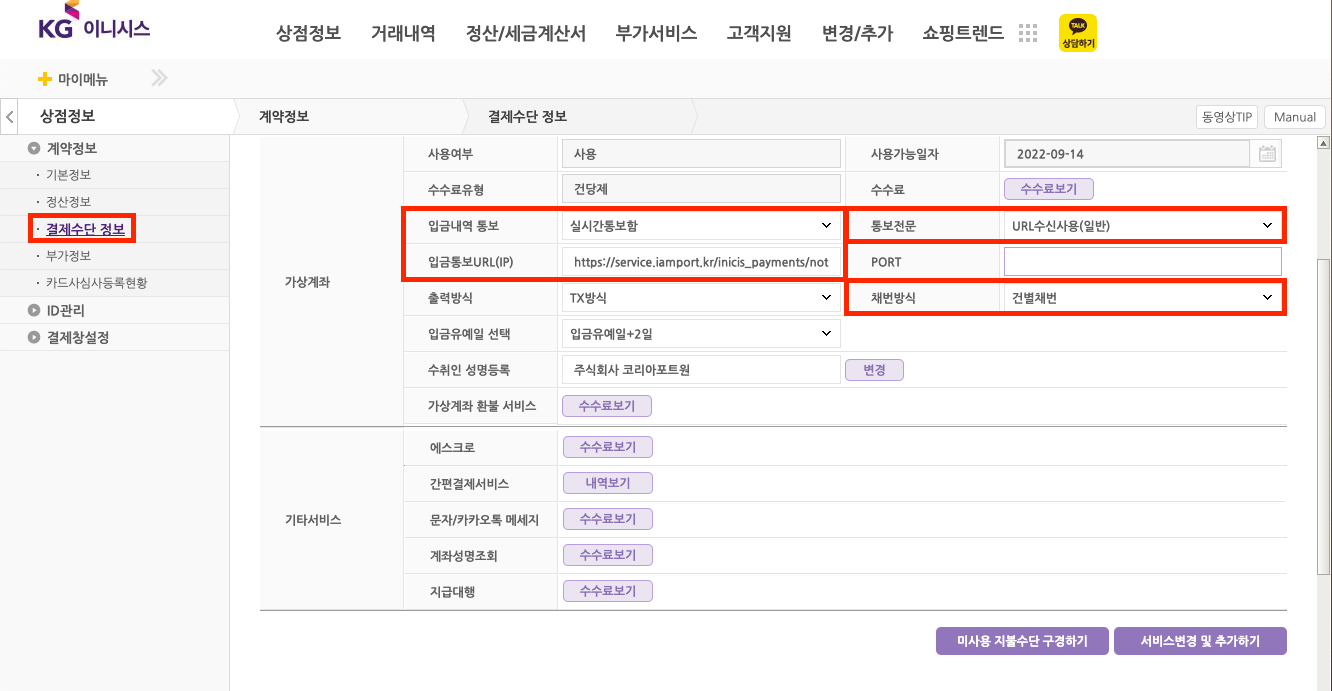
KCP 설정 방법
KCP 설정 방법
- KCP 파트너관리자 접속 후 로그인을 합니다.
- [상점정보관리]→[보안관리]→[결제결과URL 설정]을 클릭합니다.
- [변경 결제결과URL]을
https://service.iamport.kr/kcp_payments/notice_vbank로 설정해주세요. - [인코딩 설정]을
UTF-8로 설정해주세요.
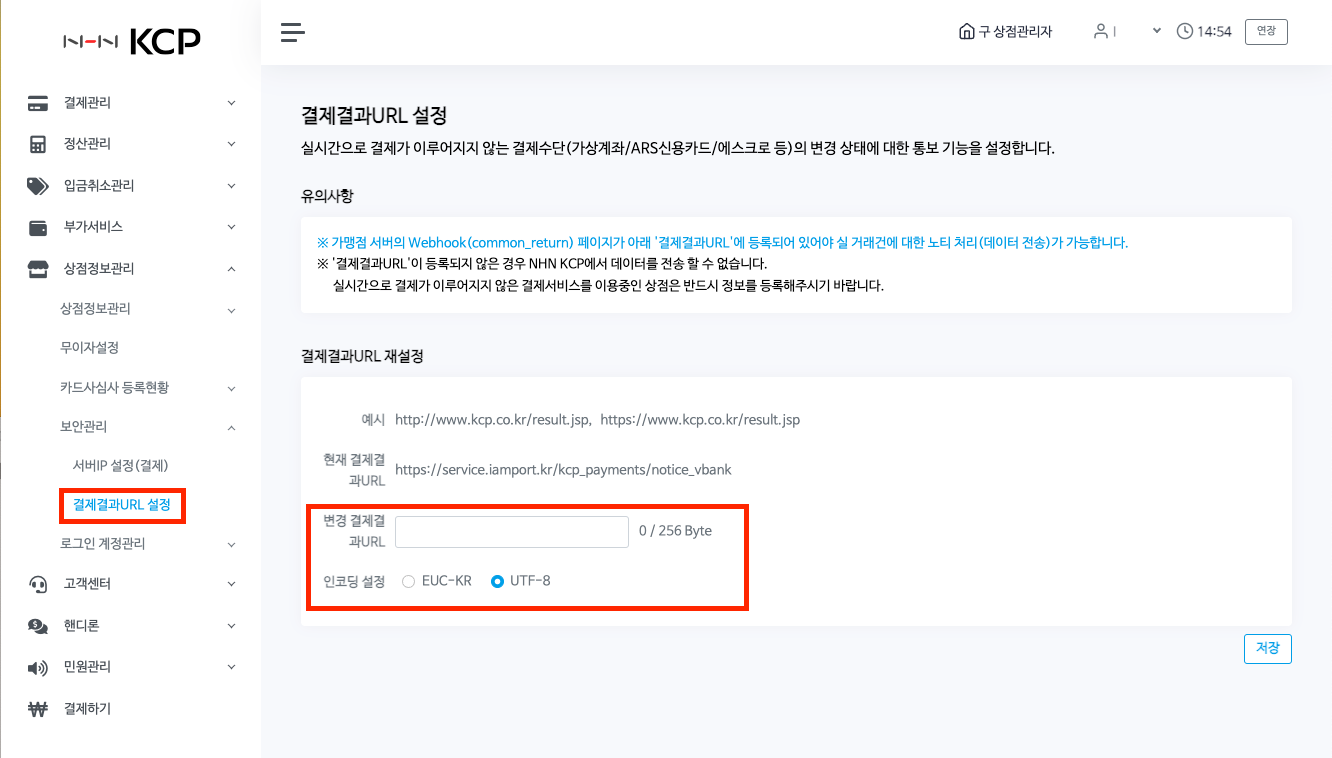
나이스페이먼츠(구모듈) 설정 방법
나이스페이먼츠(구모듈) 설정 방법
- 나이스페이먼츠 가맹점 관리자 접속 후 로그인을 합니다.
- [가맹점정보]→[기본정보]를 클릭합니다.
- [결제데이터통보] 항목에서 가상계좌의 [URL/IP]를
https://service.iamport.kr/nice_payments/notice_vbank로 설정해주세요. - [재전송 간격]은 1분, [재전송 횟수]는 3회로 설정해주세요.
- [OK체크] 체크 여부는 선택이며, 체크하지 않아도 무관합니다.
- 정상적인 입금통보 전송, 재전송을 위해 암호화 전송 여부, 미전송시 체크를 해제해야 합니다.
- 재전송 간격: 최소 1분 ~ 최대 10분까지만 입력 가능합니다.
- 재전송 횟수: 최소 1회 ~ 최대 10회까지 재전송 가능합니다.(전송 실패 건에 대해 자동 재전송)
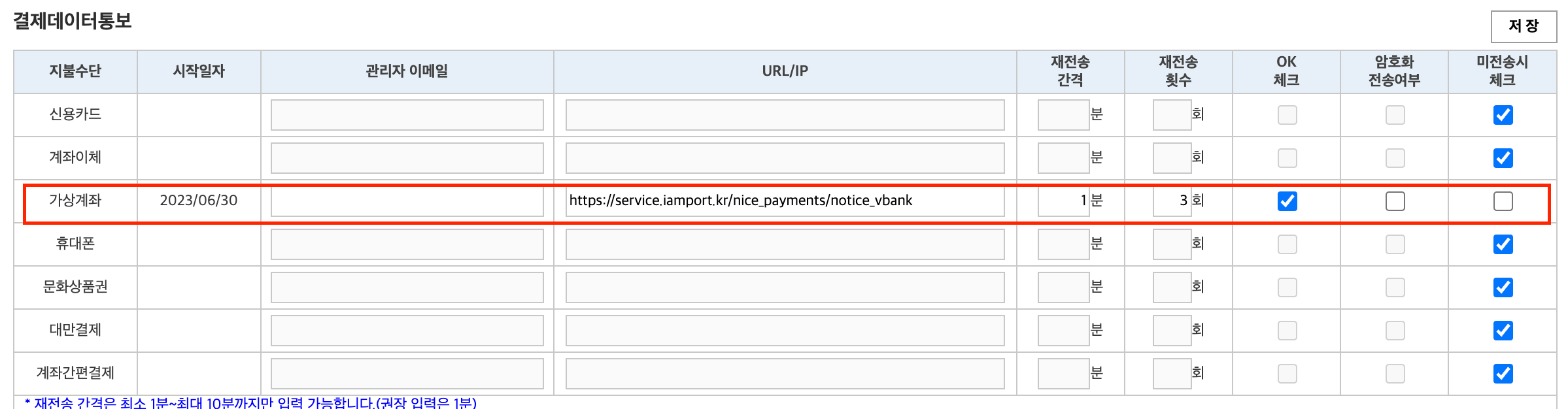
이지페이(KICC) 설정 방법
이지페이(KICC) 설정 방법
이지페이(KICC) MID 발급 시 입금통보 URL이 자동으로 등록됩니다. 만약, 가상계좌 입금통보가 정상적으로 동작하지 않는 경우 KICC 영업담당자 혹은 대표 연락처(1644-2004, easypay_cs@kicc.co.kr)를 통해 [가상계좌 입금통보 URL] 설정을 확인하시기 바랍니다.
헥토파이낸셜 설정 방법
헥토파이낸셜 설정 방법
헥토파이낸셜 MID 발급 후 헥토파이낸셜 담당자 및 기술팀에 메일로 요청해야 합니다. settle_pgdev@settlebank.co.kr(개발팀)에 발급받은 MID 정보와 함께 아래와 같이 메일을 발송하여 요청을 진행해주세요.
헥토파이낸셜의 가상계좌 기능을 이용하기 위해 포트원의 vbank API를 사용하고자 합니다. 관련해서 정상적인 입금확인 절차가 이루어질 수 있도록 지정된 MID에 대한 가상계좌 통보 URL을 설정해 주시기 바랍니다.
MID: XXXXXX 입금통보 URL: https://service.iamport.kr/settle_payments/notice_vbank
설정이 완료되면 회신 부탁드립니다.
키움페이 설정 방법
키움페이 설정 방법
- 키움페이 상점관리자 접속 후 로그인을 합니다.
- [고객지원]→[기술지원]→[연동정보설정]를 클릭합니다.
- [CPID]를 선택한 후 [조회하기]을 클릭합니다.
- [발행 통지 URL]을 https://service.iamport.kr/daou_payments/result로 설정해주세요.
- [결과 통지 URL]을 https://service.iamport.kr/daou_payments/notice_vbank로 설정해주세요.
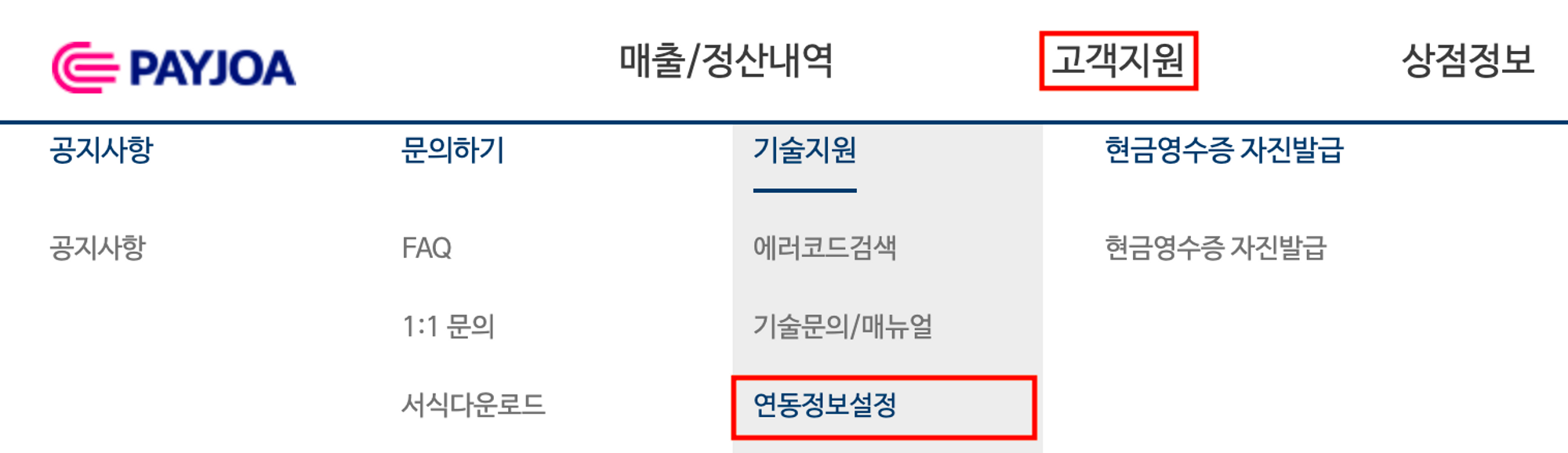
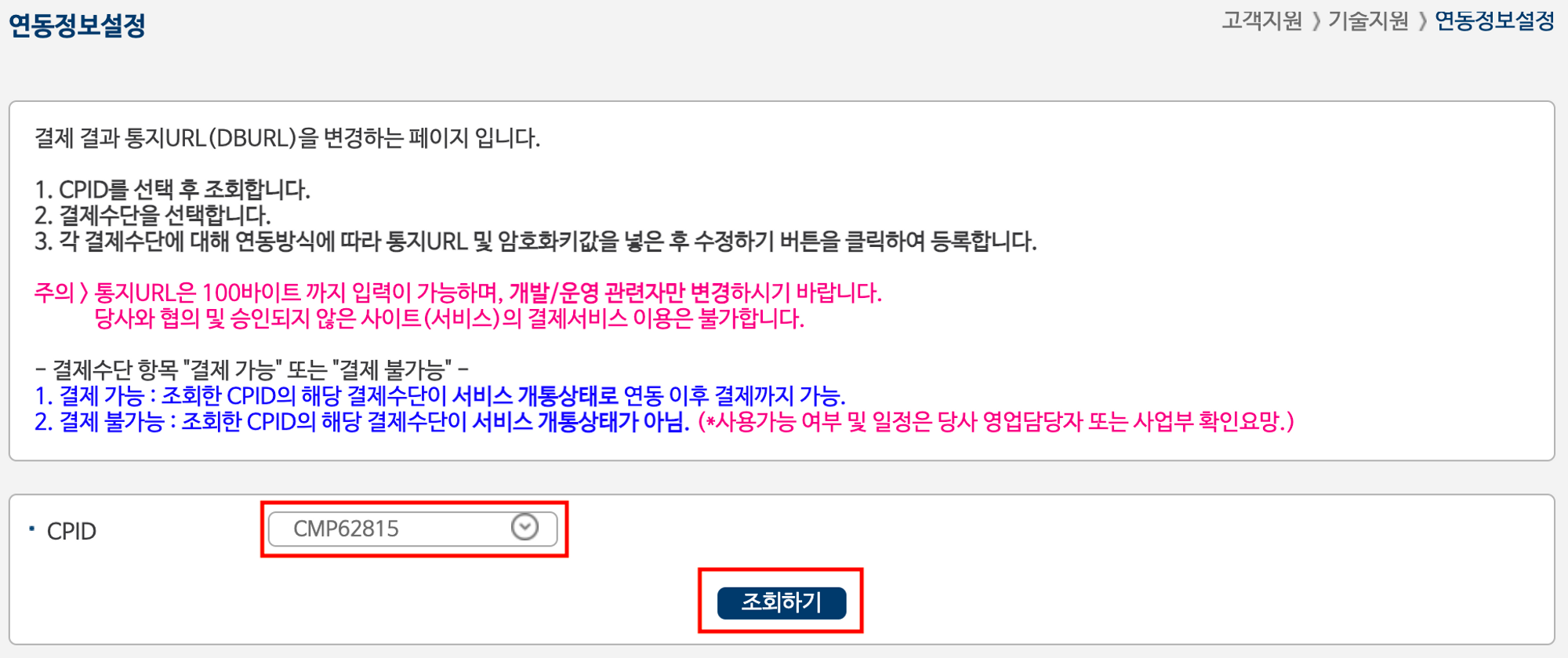
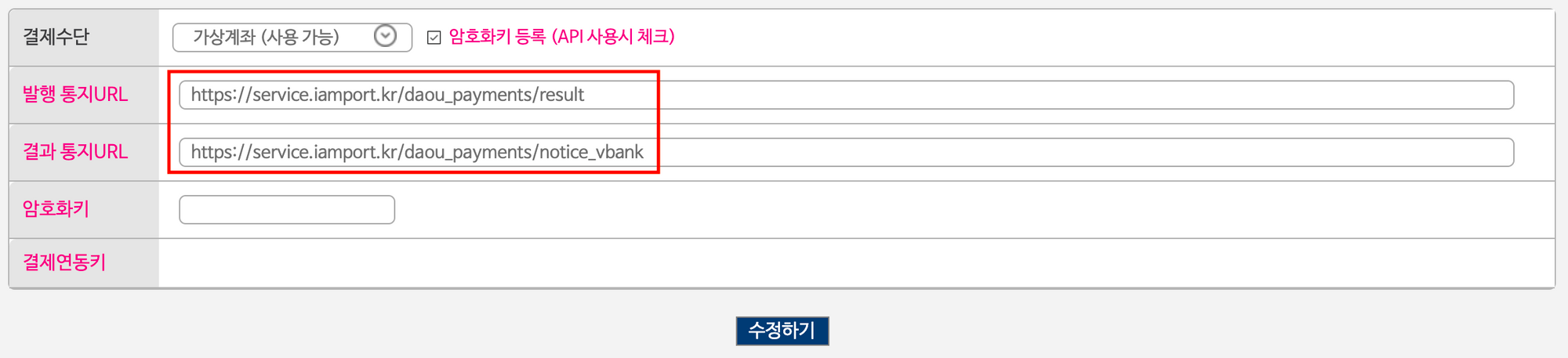
웰컴페이먼츠 설정 방법
웰컴페이먼츠 설정 방법
- 웰컴페이먼츠 관리자시스템 접속 후 로그인을 합니다.
- [상점정보]→[계약정보]→[결제수단 정보]를 클릭합니다.
- [가상계좌] 항목 중 [입금내역 통보]를 실시간통보함으로 설정해주세요.
- [입금통보 URL(IP)]를
https://tx-gateway-service.prod.iamport.co/welcome로 설정해주세요. - [통보전문]을 URL수신사용(일반) 으로 설정해주세요.
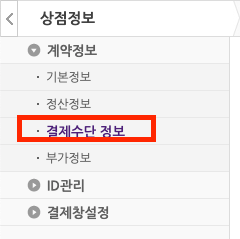
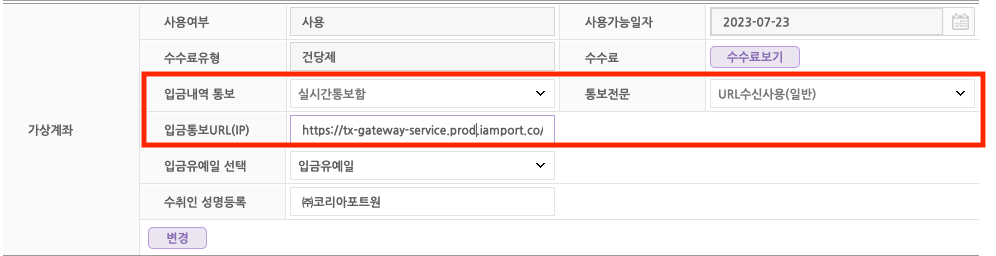
KSNET 설정 방법
KSNET 설정 방법
KSNET은 포트원을 통해 발급된 MID에 대해 자동으로 입금통보 URL이 설정됩니다. 만약 입금통보를 받지 못하는 경우 KSNET 담당자에게 메일을 통해 확인 요청 후 변경이 필요합니다.
토스페이먼츠(신모듈) 설정 방법
토스페이먼츠(신모듈) 설정 방법
- 토스페이먼츠 개발자센터 접속 후 로그인을 합니다.
- [내 개발정보]를 클릭합니다.
- [상점]을 선택한 후 [웹훅]을 클릭합니다.
- [+ 웹훅 등록하기]를 클릭합니다.
- [이름]을 입력하고, [URL]은
https://tx-gateway-service.prod.iamport.co/virtual-account/webhook-event/tosspayments로 설정해주세요. - [구독할 이벤트]에서
DEPOSIT_CALLBACK을 체크한 후 [등록하기]를 클릭합니다.
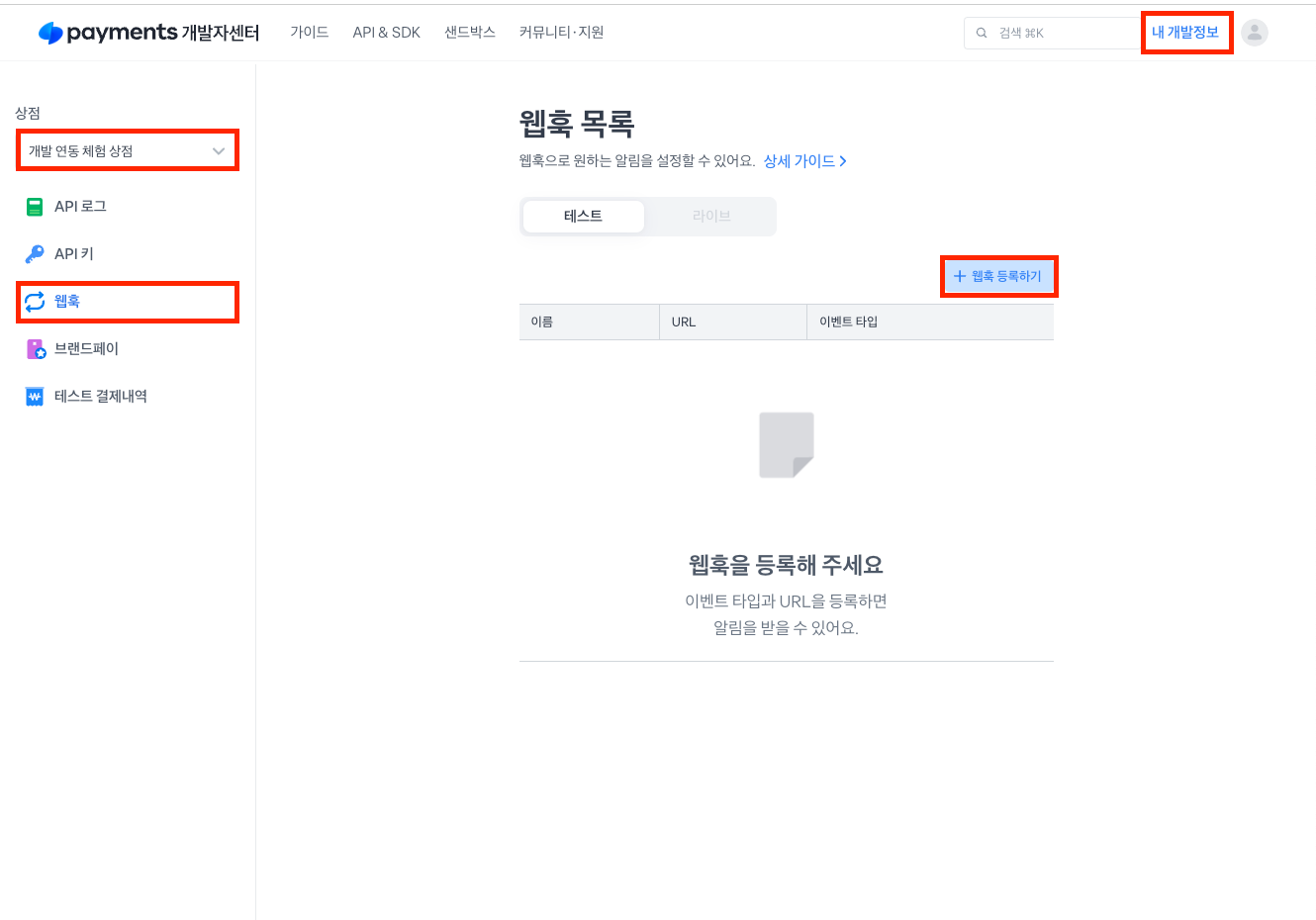
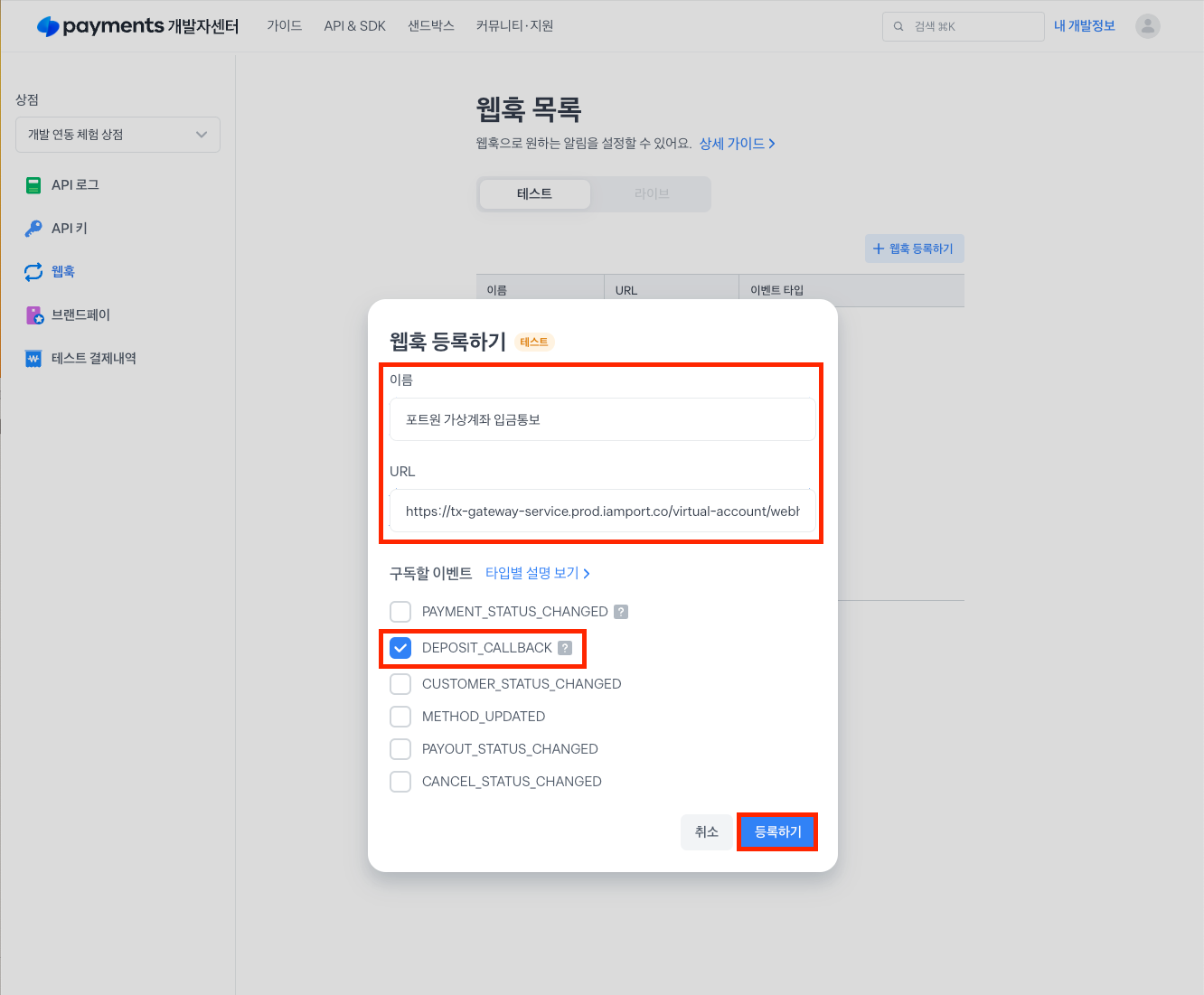
나이스페이먼츠(신모듈) 설정 방법
나이스페이먼츠(신모듈) 설정 방법
- 나이스페이먼츠 가맹점 관리자 접속 후 로그인을 합니다.
- [가맹점정보]→[기본정보]를 클릭합니다.
- [결제데이터통보] 항목에서 가상계좌의 [URL/IP]를
https://tx-gateway-service.prod.iamport.co/nicepay-v2로 설정해주세요. - [재전송 간격]은 1분, [재전송 횟수]는 3회로 설정해주세요.
- [OK체크] 체크 여부는 선택이며, 체크하지 않아도 무관합니다.
- 정상적인 입금통보 전송, 재전송을 위해 암호화 전송 여부, 미전송시 체크를 해제해야 합니다.
- 재전송 간격: 최소 1분 ~ 최대 10분까지만 입력 가능합니다.
- 재전송 횟수: 최소 1회 ~ 최대 10회까지 재전송 가능합니다.(전송 실패 건에 대해 자동 재전송)

스마트로(신모듈) 설정 방법
스마트로(신모듈) 설정 방법
- 스마트로 스마일비즈 접속 후 로그인을 합니다.
- [가맹점정보]→[기본정보]를 클릭합니다.
- [결제 데이터 통보] 항목 중 [가상계좌] 및 [환불]항목에 다음과 같이 설정해주세요.
- [통보 티입]은 신통보 를 선택합니다.
- [인코딩 타입]은 UTF-8 를 선택합니다.
- [URL/IP]는
https://tx-gateway-service.prod.iamport.co/smartro-v2로 입력해주세요. - [재전송 간격]은 1분, [재전송 횟수]는 5회로 입력한 후 [저장]을 클릭합니다.
- 재전송 간격: 최소 1분 ~ 최대 10분까지만 입력 가능합니다.
- 재전송 횟수: 최소 1회 ~ 최대 10회까지 재전송 가능합니다.(전송 실패 건에 대해 자동 재전송)
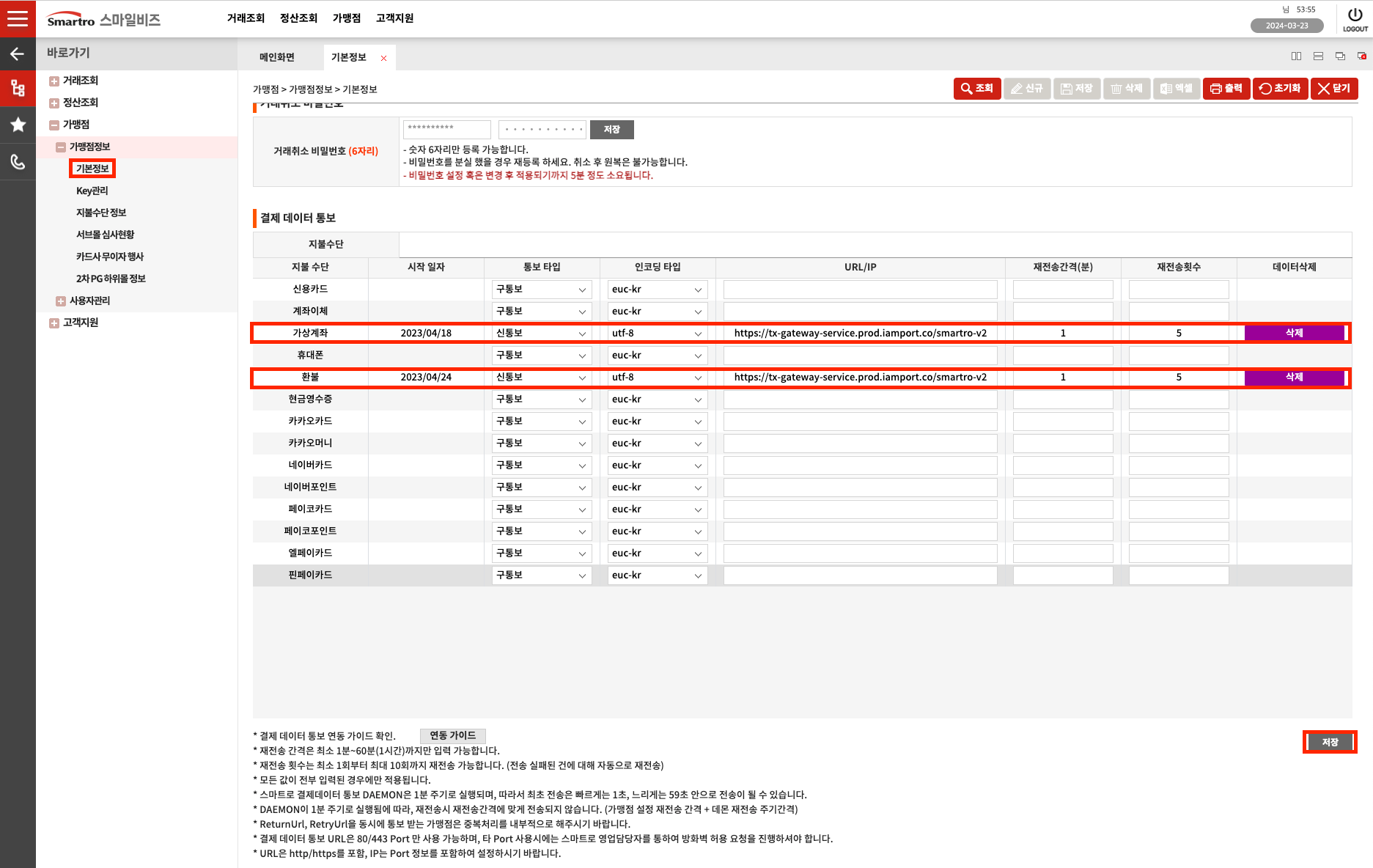
KG 이니시스 설정 방법
KG 이니시스 설정 방법
- KG이니시스 가맹점관리자 접속 후 로그인을 합니다.
- [상점정보]→[계약정보]→[결제수단 정보]를 클릭합니다.
- [가상계좌] 항목 중 [입금내역 통보]를 실시간통보함으로 설정해주세요.
- [입금통보 URL(IP)]를
https://tx-gateway-service.prod.iamport.co/inicis-v2로 설정해주세요. - [통보전문]을 URL수신사용(일반) 으로 설정해주세요.
- [채번방식]을 건별채번으로 설정해주세요.
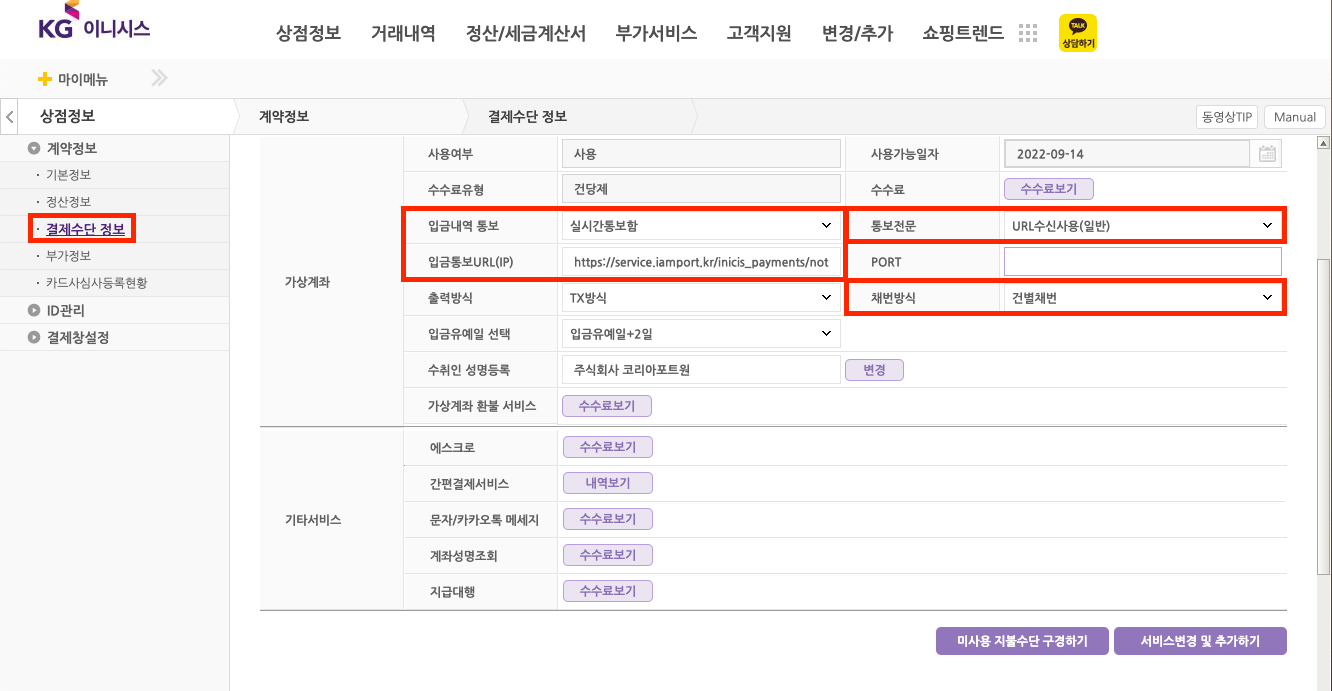
한국결제네트웍스(KPN) 설정 방법
한국결제네트웍스(KPN) 설정 방법
한국결제네트웍스(KPN)는 계약 이후, 발급된 MID에 대해 가상계좌 백노티 기능을 별도로 요청해야 합니다.
한국결제네트웍스(KPN) 담당자에게 MID 정보와 함께 입금 통보 URL을 전달하여 가상계좌 백노티 기능 요청을 진행해주세요.
만약 입금통보를 받지 못하는 경우 한국결제네트웍스(KPN) 담당자에게 메일을 통해 확인 요청 후 변경이 필요합니다.